win7m2硬盘安装不显示怎么办 win7识别不到m.2固态如何解决
更新时间:2023-10-11 09:38:16作者:xinxin
随着win7系统的时间时间延长,很多用户难免也会遇到电脑内存不足的情况,因此在清理内存无效的情况下可以加装m.2固态硬盘来扩充内存,可是在win7电脑安装完m.2固态之后却总是不显示,对此win7m2硬盘安装不显示怎么办呢?下面就是关于win7识别不到m.2固态如何解决,以供大家参考。
推荐下载:win7旗舰版64位系统
具体方法:
方法一: BIOS中开启CSM兼容模块
1、以华硕主板UEFI BIOS为例,将电脑重启,重启之后反复按Del键进入BIOS设置,如下图所示,我们按下F7键,进入高级模式。
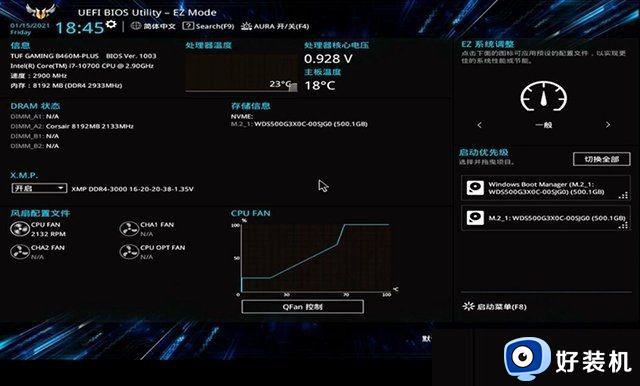
2、我们可以点击上面的语言将英文修改为简体中文,点击“启动”BOOT选项,找到并进入“CSM(兼容支持模块)”设置选项。
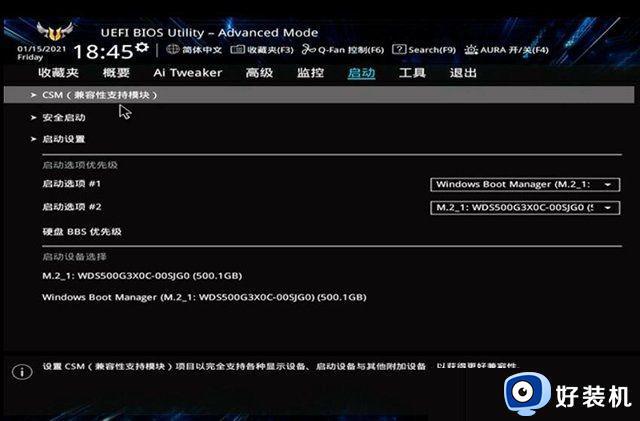
3、接着将开启csm回车选择为开启,代表开启CSM,如下图所示。
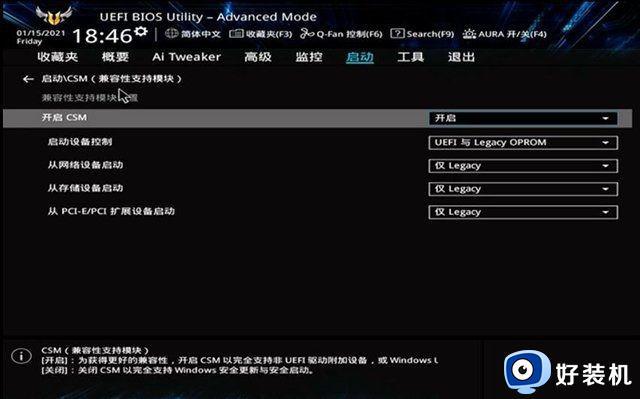
4、最后一点最关键,那就是需要保存刚刚的BIOS设置,我们按下F10键,保存变更并重新设置,我们选择“确定”。
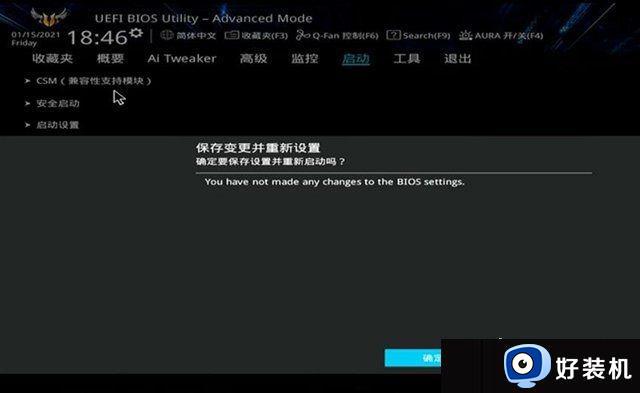
方法二:M.2控制开关
就是个别品牌主板设计有PCIE/SATA物理开关,我们只需将开关切换到对应模式即可。

上述就是小编告诉大家的win7识别不到m.2固态如何解决所有内容了,有遇到这种情况的用户可以按照小编的方法来进行解决,希望本文能够对大家有所帮助。
win7m2硬盘安装不显示怎么办 win7识别不到m.2固态如何解决相关教程
- win7不识别m2固态硬盘怎么办 win7识别不到m2固态硬盘如何解决
- win7系统m2硬盘不识别怎么办 win7系统识别不了m2硬盘解决方法
- win7找不到m2固态硬盘怎么办 win7主板检测不到m2固态硬盘如何处理
- win7系统不识别m.2ssd怎么办 win7系统m.2ssd识别不了处理方法
- win7第二块硬盘不显示怎么办 win7第二块硬盘不识别如何处理
- win7怎么看固态硬盘和机械硬盘 win7怎样看电脑硬盘是固态还是机械
- win7电脑安固态硬盘后怎么调试 win7安装固态硬盘后如何调试
- win7安装在固态硬盘无法启动怎么回事 固态硬盘安装win7后无法启动如何解决
- win7系统迁移到固态硬盘后无法启动怎么解决
- win7不识别第二块硬盘怎么办 win7识别不了第二块硬盘处理方法
- win7访问win10共享文件没有权限怎么回事 win7访问不了win10的共享文件夹无权限如何处理
- win7发现不了局域网内打印机怎么办 win7搜索不到局域网打印机如何解决
- win7访问win10打印机出现禁用当前帐号如何处理
- win7发送到桌面不见了怎么回事 win7右键没有发送到桌面快捷方式如何解决
- win7电脑怎么用安全模式恢复出厂设置 win7安全模式下恢复出厂设置的方法
- win7电脑怎么用数据线连接手机网络 win7电脑数据线连接手机上网如何操作
win7教程推荐
- 1 win7每次重启都自动还原怎么办 win7电脑每次开机都自动还原解决方法
- 2 win7重置网络的步骤 win7怎么重置电脑网络
- 3 win7没有1920x1080分辨率怎么添加 win7屏幕分辨率没有1920x1080处理方法
- 4 win7无法验证此设备所需的驱动程序的数字签名处理方法
- 5 win7设置自动开机脚本教程 win7电脑怎么设置每天自动开机脚本
- 6 win7系统设置存储在哪里 win7系统怎么设置存储路径
- 7 win7系统迁移到固态硬盘后无法启动怎么解决
- 8 win7电脑共享打印机后不能打印怎么回事 win7打印机已共享但无法打印如何解决
- 9 win7系统摄像头无法捕捉画面怎么办 win7摄像头停止捕捉画面解决方法
- 10 win7电脑的打印机删除了还是在怎么回事 win7系统删除打印机后刷新又出现如何解决
